- Εάν είστε ένας από τους χρήστες που ισχυρίζονται ότι το DotVPN τους δεν λειτουργεί, είναι πιθανό το δίκτυό σας Wi-Fi να αποκλείσει τις συνδέσεις σας μέσω υπηρεσιών VPN.
- Ως πρώτη λύση, επικοινωνήστε με τον ISP σας και ζητήστε του να καταργήσει τα καθορισμένα όρια.
- Εάν είστε βέβαιοι ότι δεν υπάρχει περιορισμός αυτού του είδους, θα πρέπει να ελέγξετε τη σύνδεσή σας στο Διαδίκτυο.
- Δοκιμάστε να αλλάξετε τις ρυθμίσεις DNS ή απενεργοποιήστε τους διακομιστές μεσολάβησης για το LAN σας και εάν το DotVPN εξακολουθεί να μην λειτουργεί, εγκαταστήστε ένα αξιόπιστο VPN, ακολουθώντας τα παρακάτω βήματα.

Η επέκταση για το Chrome διασφαλίζει τη σύνδεση του προγράμματος περιήγησης στη συσκευή σας, αλλά πότε DotVPN δεν λειτουργεί, μπορεί να σας αφήσει σε μεγάλο κίνδυνο για έγκλημα στον κυβερνοχώρο.
Πολλοί χρήστες αντιμετωπίζουν προβλήματα με το Chrome, καθώς το πρόγραμμα περιήγησης της Google μερικές φορές δεν λειτουργεί όταν συνδυάζεται ένα VPN.
Εάν αντιμετωπίζετε προβλήματα με το DotVPN, φροντίστε να ελέγξετε τις λύσεις που παρέχουμε παρακάτω.
5 καλύτερα VPN που προτείνουμε
 |
59% έκπτωση διαθέσιμη για διετή προγράμματα |  Ελέγξτε την προσφορά! Ελέγξτε την προσφορά! |
 |
Έκπτωση 79% + 2 δωρεάν μήνες |
 Ελέγξτε την προσφορά! Ελέγξτε την προσφορά! |
 |
85% έκπτωση! Μόνο 1,99 $ ανά μήνα για πρόγραμμα 15 μηνών |
 Ελέγξτε την προσφορά! Ελέγξτε την προσφορά! |
 |
Έκπτωση 83% (2,21 $ / Μήνας) + 3 δωρεάν μήνες |
 Ελέγξτε την προσφορά! Ελέγξτε την προσφορά! |
 |
76% (2.83$) σε πρόγραμμα 2 ετών |
 Ελέγξτε την προσφορά! Ελέγξτε την προσφορά! |
Τι μπορώ να κάνω εάν το DotVPN δεν λειτουργεί;
1. Ελέγξτε τη σύνδεσή σας στο Διαδίκτυο
- Κάνε κλικ στο εικονίδιο σύνδεσης απο εσενα γραμμή εργασιών.
- Επίλεξε το Προβολή ρυθμίσεων σύνδεσης σύνδεσμος από την αναπτυσσόμενη λίστα.
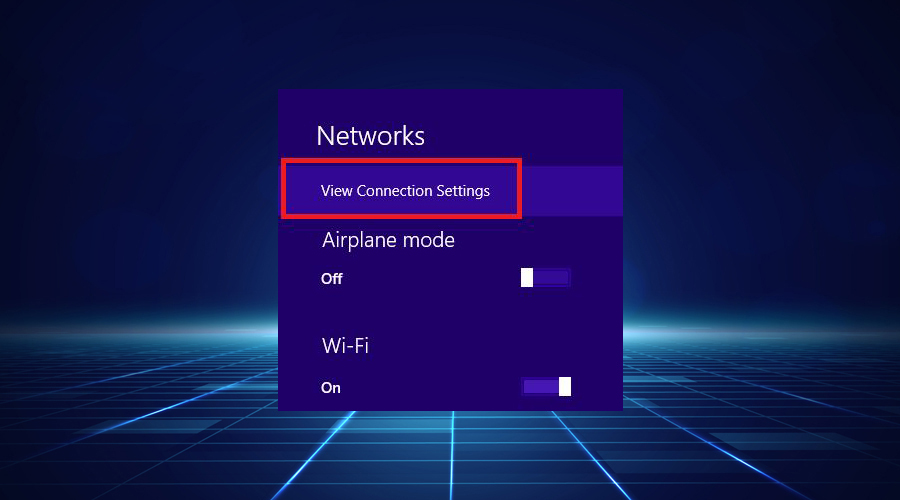
- Στο Δίκτυο αναδυόμενο παράθυρο, ελέγξτε αν βλέπετε Συνδεδεμένος κατάσταση.
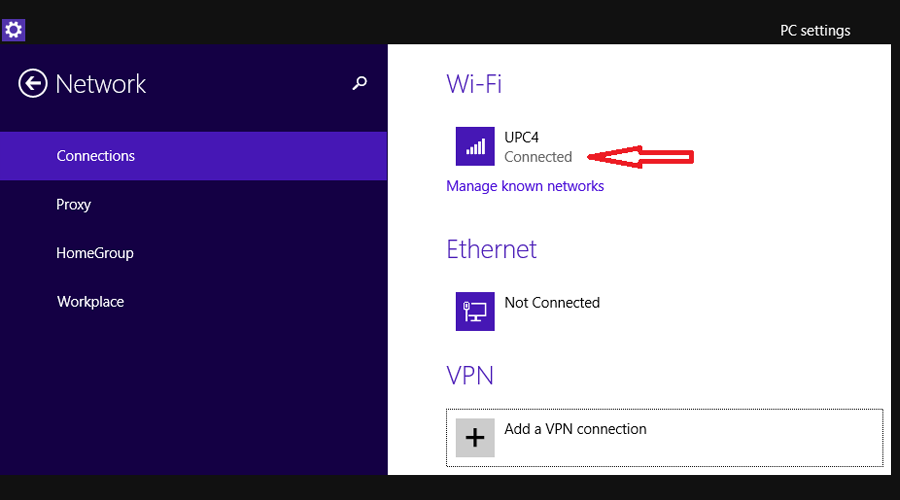
2. Εγκαταστήστε ένα αξιόπιστο VPN
Για να αποφύγετε όλα τα προβλήματα που ενδέχεται να έχουν το Google Chrome ή το DotVPN σας, είναι πιο σοφό να επιλέξετε μια καλύτερη και αξιόπιστη λύση.
ΠΙΑ, για παράδειγμα, είναι ένας αξιόπιστος πελάτης VPN που ταιριάζει απόλυτα με το Chrome.
Αναπτύχθηκε από την Kape Technologies, το Private Internet Access (PIA) είναι μια από τις ταχύτερες εφαρμογές VPN και αξίζει τον κόπο αναφέροντας ότι οι τεχνολογίες κρυπτογράφησής τους είναι από τις καλύτερες, οπότε ούτε ο ISP σας θα γνωρίζει τη δική σας προθέσεις.
Αυτό σίγουρα θα βελτιώσει την εμπειρία σας στο διαδίκτυο και δεν θα χρειαστεί να ασχοληθείτε με ζητήματα Chrome που προκαλούν νευρικότητα.
Τι προσφέρει η PIA:
- Πάνω από 3.200 διακομιστές σε 46 χώρες
- Χρησιμοποιήστε ιδιωτικό ή προσαρμοσμένο DNS για την προστασία του απορρήτου σας
- Αυτόματη σύνδεση στον πλησιέστερο διακομιστή VPN
- Δεν υπάρχουν αρχεία καταγραφής κυκλοφορίας
- Μία συνδρομή σας παρέχει υποστήριξη για 10 συσκευές
- Εύκολη εγκατάσταση
- Πολιτική μη καταγραφής
- Απεριόριστο εύρος ζώνης
- Μηδενική υστέρηση

Ιδιωτική πρόσβαση στο Διαδίκτυο
Αλλάξτε το DotVPN σε καλύτερη επιλογή δοκιμάζοντας σήμερα την υπηρεσία VPN Private Internet Access!
3. Διαγράψτε τα δεδομένα περιήγησης του Chrome
- Ανοιξε Google Chrome στον υπολογιστή σου.
- Στη δεξιά γωνία της γραμμής διευθύνσεων, κάντε κλικ στο Περισσότερο.
- Κάντε κλικ Ιστορία – Εκκαθάριση δεδομένων περιήγησης.
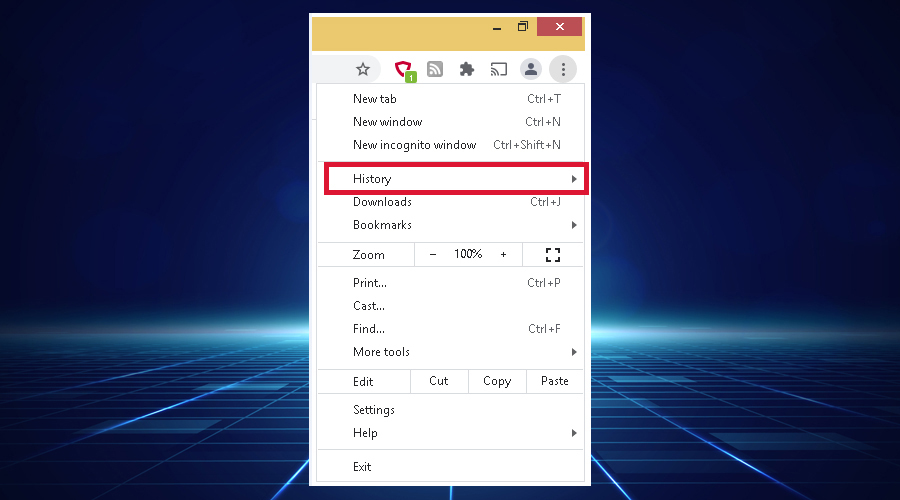
- Επί Ιστορία σελίδα, κάντε κλικ στο Εκκαθάριση δεδομένων περιήγησης επιλογή.
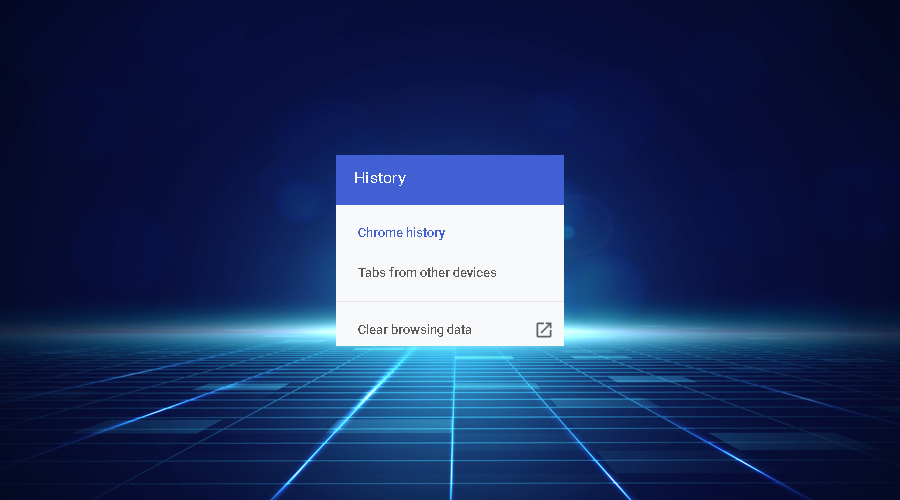
- Επίλεξε το εύρος χρόνου. Για να διαγράψετε ολόκληρο το ιστορικό περιήγησης, επιλέξτε Συνεχώς.
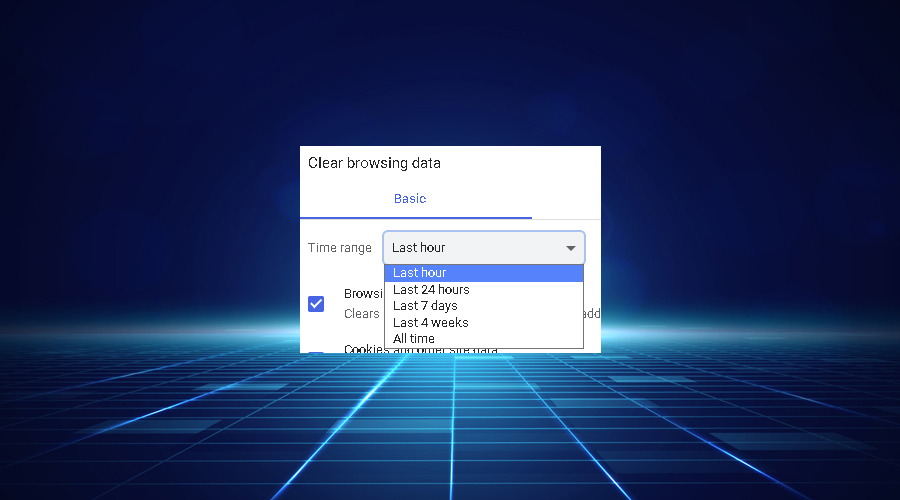
- Κάνε κλικ στο Ιστορικό περιήγησης, Cookies και άλλα δεδομένα ιστότοπου, και Προσωρινά αποθηκευμένες εικόνες και αρχεία πλαίσια ελέγχου.
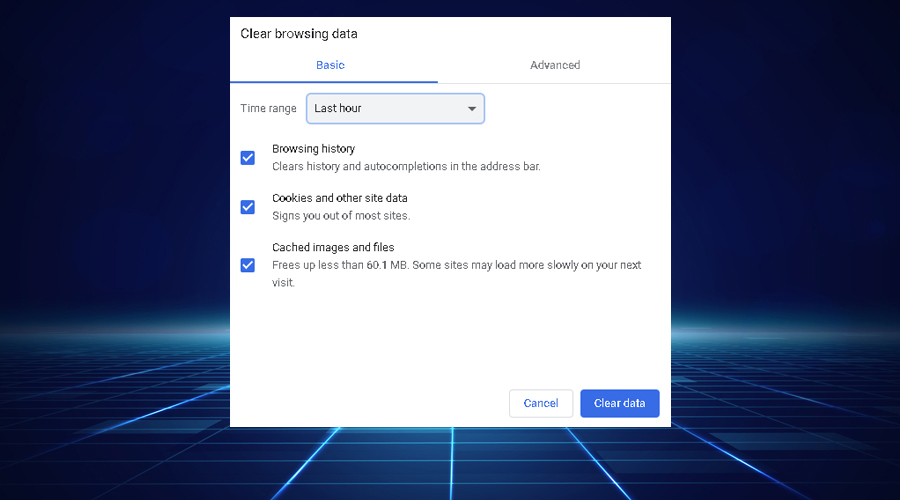
- Κάντε κλικ Καθαρισμός δεδομένων.
4. Αλλάξτε τις ρυθμίσεις DNS
- Γραμμή εργασιώνκαι, στη συνέχεια, κάντε δεξί κλικ στο Εικονίδιο συνδεσιμότητας.
- Κάντε κλικ στο Κέντρο δικτύου και κοινής χρήσης και επιλέξτε Αλλαγή προσαρμογέα επιλογές.
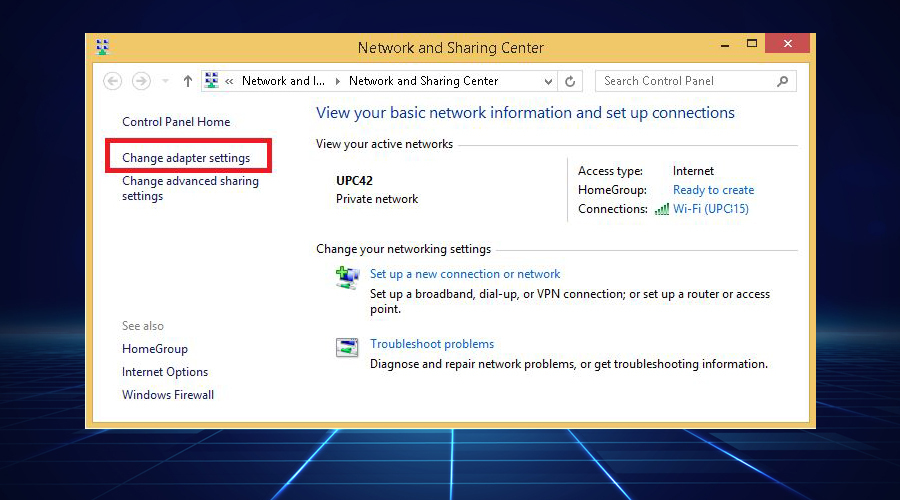
- Εντοπίστε τη σύνδεση δικτύου σας, κάντε δεξί κλικ σε αυτό και ανοίξτε Ιδιότητες.
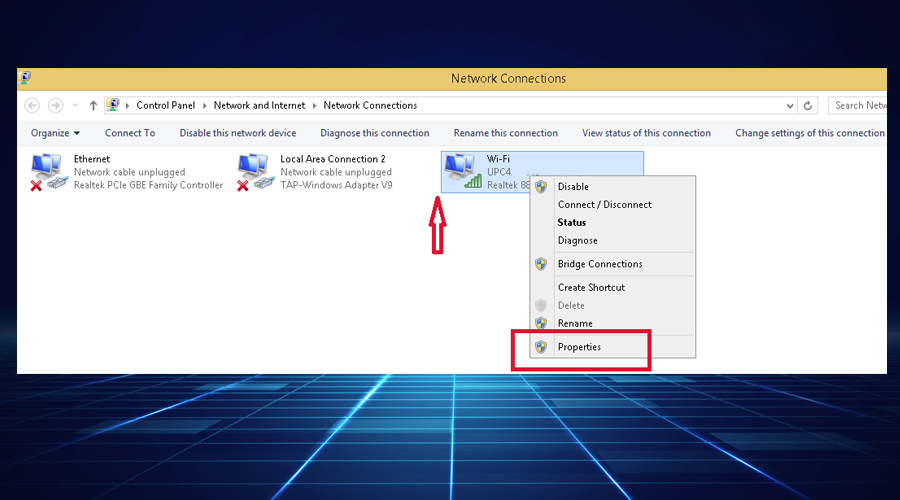
- Επιλέγω Internet Protocol Version 4 (TCP / IPv4) και εισάγετε το Ιδιότητες.
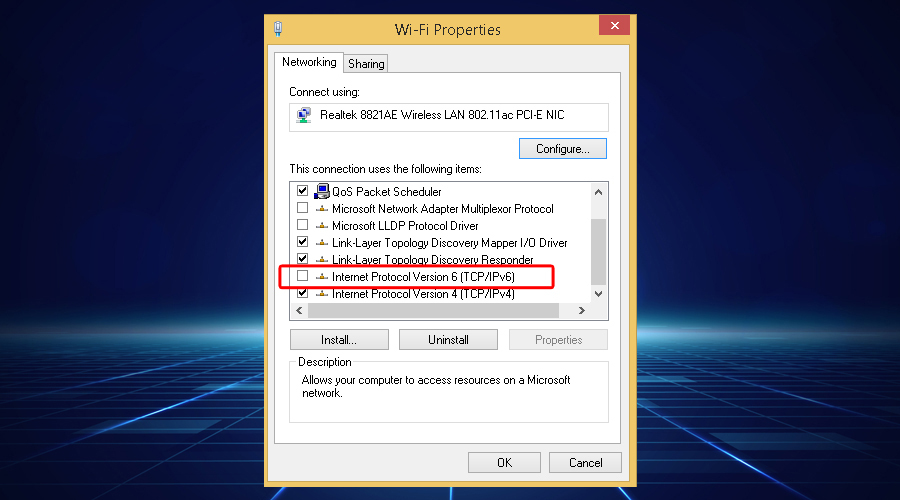
- Μόλις στο Ιδιότητες καρτέλα, κάντε κλικ στο Χρησιμοποιήστε τις ακόλουθες διευθύνσεις διακομιστή DNS κουμπί ραδιοφώνου.
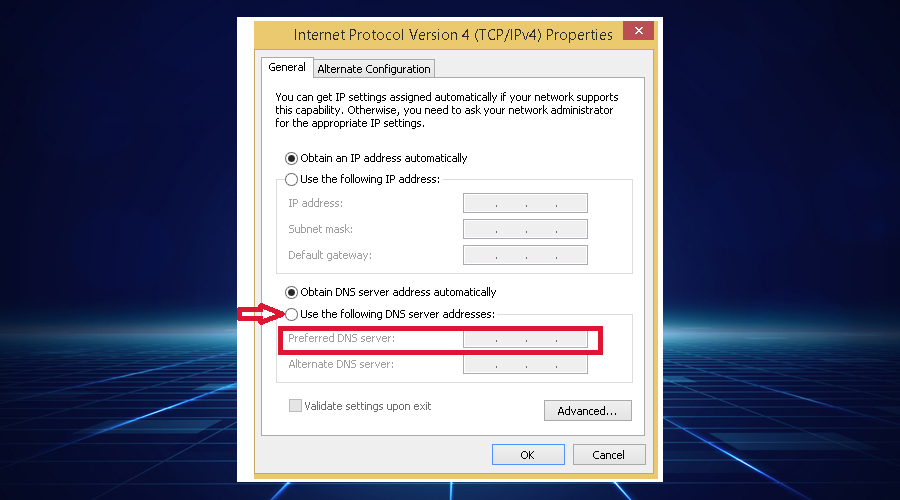
- Μεταβείτε στο Προτιμώμενος διακομιστής DNS και να το ρυθμίσετε 8.8.8.8.
- Παω σε Εναλλακτικός διακομιστής DNS και εισαγωγή 8.8.4.4.
- Κάντε κλικ Εντάξει για να διαμορφώσετε τις ρυθμίσεις σας.
5. Να επιτρέπεται στο Google Chrome στο τείχος προστασίας του Windows Defender
- Κάντε κλικ στο Αρχή εικονίδιο στη γραμμή εργασιών και πληκτρολογήστε τείχος προστασίας.
- Στο Οθόνη τείχους προστασίας των Windows, κάντε κλικ στο Επιτρέψτε μια εφαρμογή ή μια λειτουργία μέσω του Τείχους προστασίας των Windows επιλογή.

6. Απενεργοποιήστε τους διακομιστές μεσολάβησης για το LAN σας
- Πάτα το Παράθυρα + Ρ για να ανοίξετε το Τρέξιμο κουτί διαλόγου.
- Τύπος inetcpl.cpl και πατήστε Εισαγω για να δείτε το Ιδιότητες Διαδικτύου.
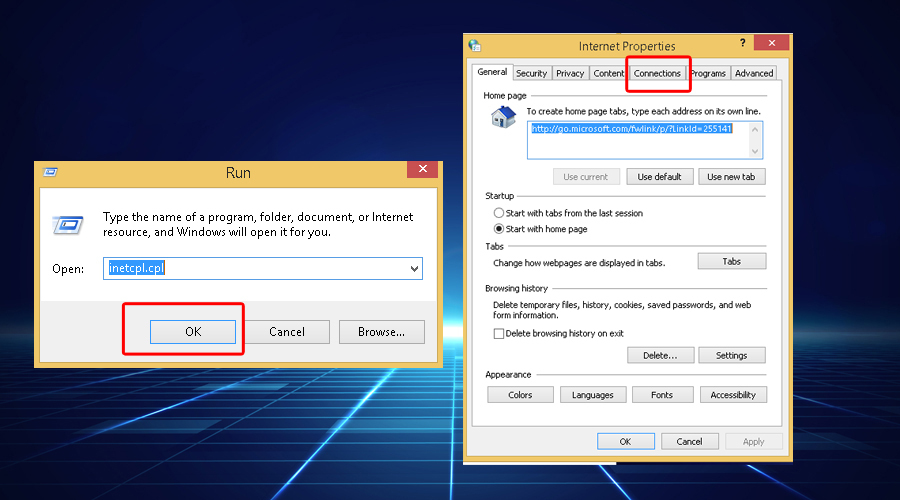
- Από το Καρτέλα σύνδεσης, κάντε κλικ στο Ρυθμίσεις LAN.
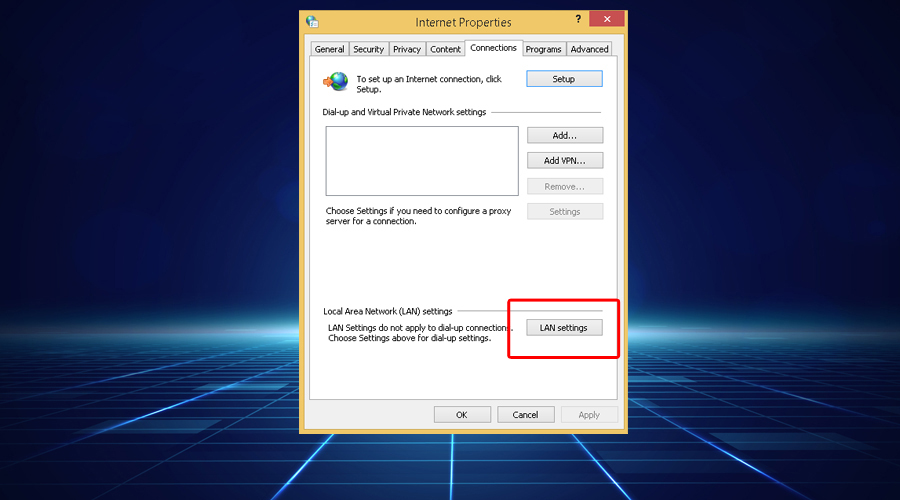
- Καταργήστε την επιλογή του Χρησιμοποιήστε έναν διακομιστή μεσολάβησης για το LAN σας επιλογή και επαληθεύστε τοΑυτόματος εντοπισμός ρυθμίσεων επιλέγεται η επιλογή.
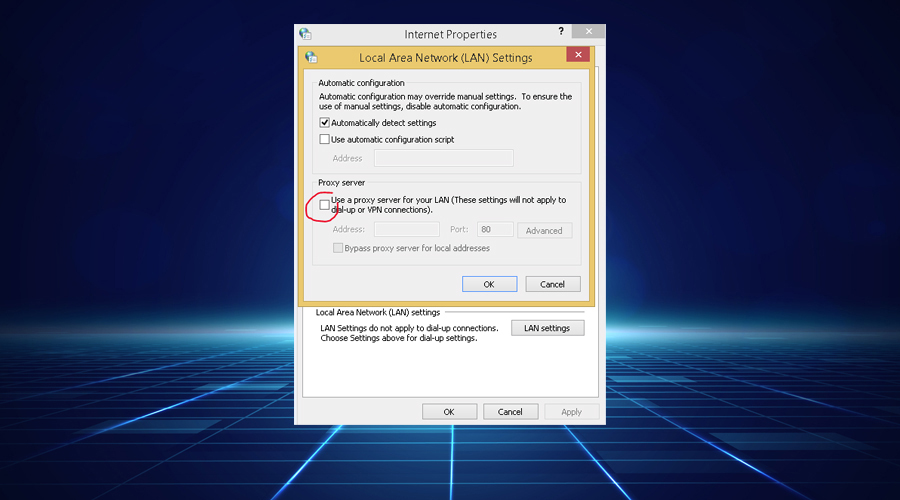
- Κάντε κλικ στο Εντάξει και Ισχύουν κουμπιά.
- Επανεκκίνηση ο υπολογιστής σου.
7. Απενεργοποιήστε το τείχος προστασίας
- Κάνε κλικ στο Αρχή εικονίδιο από τη γραμμή εργασιών.
- Τύπος τείχος προστασίας και επιλέξτε Τείχος προστασίας των Windows από τα αποτελέσματα.
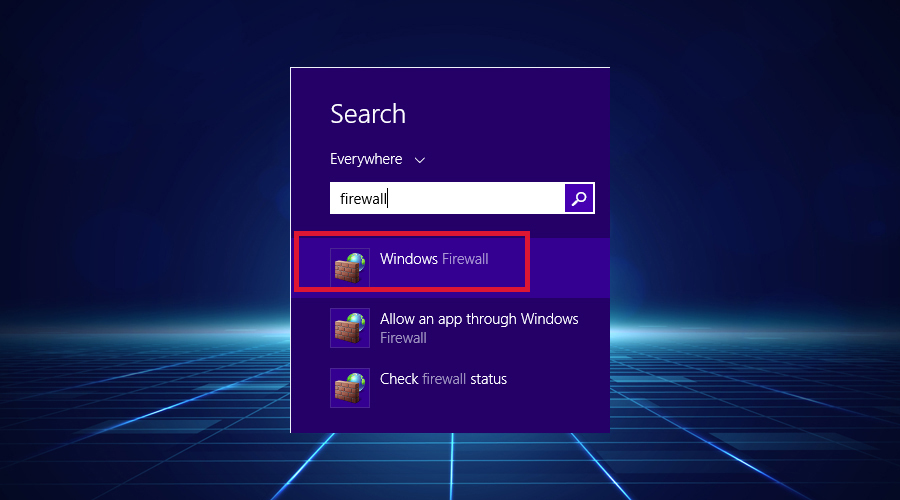
- Στο αριστερό τμήμα της οθόνης, επιλέξτε Επιτρέψτε μια εφαρμογή ή μια λειτουργία μέσω του τείχους προστασίας του Windows Defender, όπως μπορείτε να δείτε στην παρακάτω εικόνα:
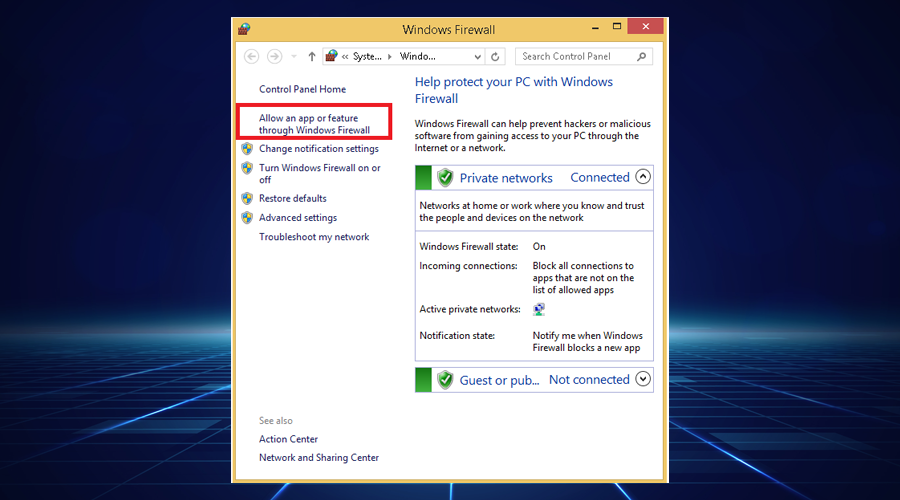
- Ψάχνω για SoftEther VPN στη λίστα και βεβαιωθείτε ότι επιτρέπετε όλες τις συνδέσεις (εισερχόμενες και εξερχόμενες).
- Σώσει τις ρυθμίσεις και δείτε εάν επιδιορθώθηκε το σφάλμα.
Συνοψίζοντας, εάν συνειδητοποιήσετε ότι το DotVPN σας δεν λειτουργεί, δεν πρέπει να αφήσετε τη συσκευή σας να είναι ευάλωτη σε κυβερνοεπιθέσεις, οπότε δοκιμάστε να διορθώσετε το πρόβλημά σας εφαρμόζοντας μία από τις παραπάνω λύσεις.
Εάν το πρόβλημά σας παραμένει, θα πρέπει να στείλετε ένα εισιτήριο στο Κέντρο επικοινωνίας DotVPN.
Σε περίπτωση που έχετε μια εναλλακτική λύση που δεν αναφέραμε ή καμία ερώτηση σχετικά με αυτήν που καταχωρίσαμε, μη διστάσετε να την κοινοποιήσετε στην παρακάτω ενότητα σχολίων.
![ΕΠΙΔΙΌΡΘΩΣΗ: Ο διακόπτης kill NordVPN δεν λειτουργεί [6+ μέθοδοι]](/f/cba68f0bea45374698c3f8d7ee5aa78f.jpg?width=300&height=460)
![Το VPN αποκλείστηκε στο Comcast και το Xfinity [Λύθηκε]](/f/25497b5da9073a8d2eb0bd722e80c762.jpg?width=300&height=460)
![ΕΠΙΔΙΌΡΘΩΣΗ: Το IPVanish δεν λειτουργεί με το Netflix [6 δοκιμασμένες μέθοδοι]](/f/cbf30cc00d41f5f970cc8626be1b30c4.jpg?width=300&height=460)